遇到U盘需要格式化的解决方法(U盘格式化问题的处理技巧与注意事项)
- 数码百科
- 2024-12-06
- 9
- 更新:2024-11-20 15:21:34
在使用U盘的过程中,有时我们可能会遇到插上U盘后出现需要格式化的情况。这给我们的数据安全和使用造成了一定的困扰。当我们遇到U盘需要格式化的情况时,我们该如何处理呢?本文将从多个方面为大家介绍解决U盘需要格式化问题的方法与注意事项。
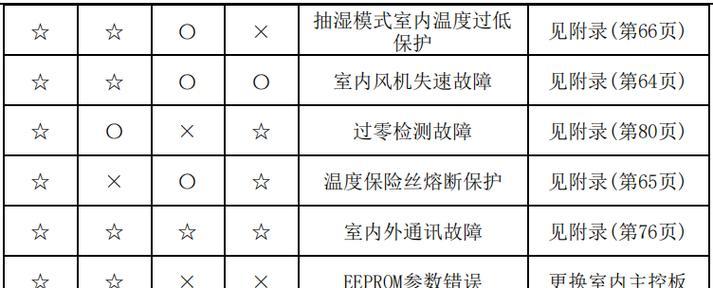
了解U盘格式化的含义及原因
U盘格式化是指对存储设备进行分区、初始化以及建立文件系统的过程。U盘需要格式化可能由于病毒感染、文件系统损坏、错误操作等多种原因引起。
检查电脑与U盘连接是否正常
确保电脑与U盘连接良好,检查U盘是否插入正确的接口,并尝试将其插到其他电脑上看是否仍需格式化。
尝试使用其他USB接口或电脑
有时候,某个USB接口可能存在问题,导致U盘出现需要格式化的提示。可以尝试将U盘插到其他USB接口或不同电脑上,看是否能够正常读取数据。
使用数据恢复软件尝试恢复数据
当U盘需要格式化时,不要急于格式化,可以尝试使用一些数据恢复软件来尝试恢复丢失的数据。这些软件能够扫描并找回文件,避免数据丢失。
备份重要数据后进行格式化
如果尝试恢复数据失败,为了避免数据丢失,我们需要提前备份重要的数据。之后,可以进行格式化操作,重新建立正确的文件系统。
使用Windows自带工具进行修复
Windows系统自带了磁盘检查与修复工具,可以通过右键点击U盘,选择“属性”-“工具”-“检查”来尝试修复问题。
使用命令行工具修复U盘
在命令提示符中,可以输入chkdsk命令来对U盘进行修复。具体操作为打开命令提示符,输入“chkdsk[U盘驱动器号]:/f”命令并按下回车键。
尝试更新或重新安装USB驱动程序
有时候,USB驱动程序可能存在问题,导致U盘无法正常读取。可以尝试更新或重新安装USB驱动程序,解决格式化问题。
使用专业的U盘修复工具
如果以上方法无法解决U盘格式化问题,可以尝试使用一些专业的U盘修复工具。这些工具能够更深层次地检测和修复U盘的问题。
防止U盘格式化的注意事项
避免频繁拔插U盘,定期备份重要数据,安装杀毒软件等是预防U盘格式化的重要措施。
谨慎使用未知来源的U盘
未知来源的U盘往往存在风险,可能会带来病毒感染等问题。我们需要谨慎使用未知来源的U盘,确保数据安全。
定期检查U盘状态及文件系统
定期检查U盘的状态、文件系统以及数据完整性是避免格式化问题的重要步骤。可以利用Windows自带的磁盘管理工具进行检查和维护。
寻求专业技术支持
如果以上方法仍然无法解决U盘格式化问题,建议寻求专业技术支持。专业人士能够根据具体情况给出针对性的解决方案。
避免格式化后立即使用U盘
在格式化U盘后,最好不要立即使用,而是先进行一次完整的磁盘检查,确保U盘完全修复。
在遇到U盘需要格式化的情况时,我们可以尝试多种方法解决问题,包括检查连接、数据恢复、修复工具等。同时,我们也应该注意预防措施,避免数据丢失和格式化问题的发生。如若问题无法解决,寻求专业技术支持是最好的选择。
结尾
处理U盘需要格式化的问题并不是一件难事,只要我们根据具体情况选择合适的方法,就能够解决这一问题。同时,定期检查U盘状态和备份重要数据也是非常重要的。通过合理的维护和谨慎使用,我们可以有效避免U盘格式化问题的发生,保护好自己的数据安全。
遇到U盘需要格式化怎么办
在使用U盘的过程中,有时候我们会遇到一插上U盘就提示需要格式化的情况。这时候很多人会感到困惑,不知道该如何处理。本文将为大家介绍解决U盘需要格式化的问题的方法及注意事项,帮助大家快速解决此类问题。
一、检查U盘接口是否松动或损坏
如果U盘接口松动或者损坏,会导致电脑无法正常读取U盘数据,从而提示需要格式化。此时我们可以尝试将U盘重新插入电脑,检查接口是否紧固。如果问题仍然存在,可以尝试在其他电脑上插入U盘,确认是否为U盘接口问题。
二、尝试使用其他电脑读取U盘
有时候我们的电脑系统或驱动存在问题,导致无法正常读取U盘数据。在此情况下,我们可以将U盘插入其他电脑中,看是否能够正常读取。如果其他电脑能够读取,说明问题出现在电脑系统或驱动上,可以尝试升级或修复相关软件。
三、尝试使用数据恢复工具
如果以上方法无法解决问题,我们可以尝试使用一些数据恢复工具来恢复U盘中的数据。有很多免费的数据恢复工具可供选择,如Recuva、EaseUSDataRecovery等。这些工具可以帮助我们找回误删或者损坏的文件,避免格式化带来的数据丢失。
四、备份U盘数据后再进行格式化
如果在尝试以上方法后,问题仍然存在,那么我们可能需要考虑将U盘格式化。但在此之前,务必要先将U盘中的重要数据进行备份,避免格式化后数据丢失。可以将数据复制到电脑硬盘或其他存储介质中。
五、选择正确的格式化方式
当我们决定格式化U盘时,需要选择合适的格式化方式。通常有两种格式化方式可供选择:快速格式化和完全格式化。快速格式化只会清除文件系统表,而完全格式化会对整个磁盘进行低级擦除。如果只是想清除U盘中的数据,可以选择快速格式化;如果需要彻底清除数据并修复U盘可能存在的问题,可以选择完全格式化。
六、格式化前注意事项
在进行格式化之前,还有一些注意事项需要牢记。确保已经备份了重要数据。确保没有正在使用U盘的程序或文件,否则可能导致格式化失败。避免在格式化过程中拔出U盘,这样容易导致数据损坏。
七、进行格式化操作
根据前面的步骤,确认备份了重要数据且没有正在使用U盘的程序或文件后,可以进行格式化操作了。可以通过右键点击U盘图标,选择“格式化”选项,并按照提示完成格式化过程。
八、格式化后检查U盘状态
格式化完成后,我们需要再次检查U盘的状态。可以尝试将U盘插入电脑中,确认是否能够正常读取和写入数据。如果一切正常,说明问题已经解决,可以继续使用U盘了。
九、恢复备份数据
如果之前备份了U盘中的数据,在确认U盘状态正常后,可以将备份的数据重新复制到U盘中。这样就可以保证数据的完整性和一致性。
十、遇到反复需要格式化的情况
如果我们发现U盘出现了多次需要格式化的情况,那可能是U盘本身存在问题。此时我们可以尝试更换一根新的U盘,以免频繁遇到数据丢失的问题。
十一、定期对U盘进行维护
为了避免出现U盘需要格式化的情况,我们可以定期对U盘进行维护。可以使用杀毒软件进行全盘扫描,清除可能存在的病毒。同时,也可以定期进行数据备份,以防止意外发生。
十二、警惕不明来源的文件
在使用U盘的过程中,我们应该警惕不明来源的文件。不要轻易点击不明来源的文件,以免触发病毒或恶意软件,导致U盘数据受损。
十三、不要频繁插拔U盘
频繁插拔U盘容易导致接口松动或损坏,从而引发需要格式化的情况。我们在使用U盘时要尽量避免频繁插拔。
十四、及时修复U盘错误
如果我们在使用U盘时发现有错误提示或无法正常读取文件的情况,应该及时修复U盘错误。可以使用磁盘检查工具对U盘进行扫描和修复,以保证其正常运行。
十五、
当我们遇到U盘需要格式化的情况时,可以先检查U盘接口是否松动或损坏,尝试在其他电脑上读取U盘,使用数据恢复工具,备份数据后进行格式化,并注意选择正确的格式化方式。同时,定期对U盘进行维护、警惕不明来源的文件、避免频繁插拔U盘和及时修复U盘错误也是避免出现此类问题的有效方法。
上一篇:电视被锁定怎么办(一键解锁)











